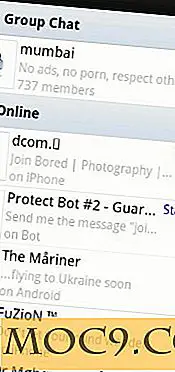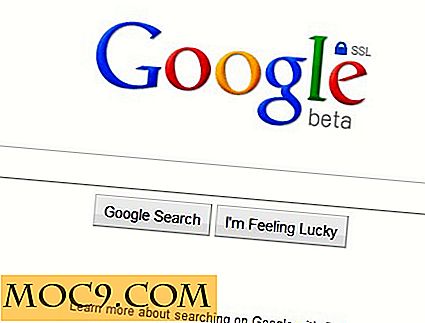Slik legger du til nettstedslinker til Windows 10 Start-menyen
Den kjære Start-menyen gjorde tilbake i Windows 10 med det beste av både Windows 7 og 8. En av de beste tingene med den nye Start-menyen er at du kan tappe nesten alt på høyre side av Start-menyen. Når det er sagt, hvis du er noen som tilbringer mye tid i en nettleser, kan det hende at du sparer litt tid mens du får tilgang til favorittlinjens lenker til Start-menyen. Dette gjelder spesielt hvis du bruker en Windows-skjerm på skjermbildet med fullskjerm-startmenyen. Slik knytter du nettsider til den nye Windows 10 Start-menyen.
Pin nettsider koblinger Bruke Edge Browser
Å knytte nettstedskoblinger ved hjelp av Edge-nettleseren, er den enkleste og raskeste måten i Windows 10.
For å knytte en nettsidekobling ved hjelp av Edge-nettleseren, åpner du nettleseren og starter nettstedet du vil pinne. Når nettsiden er lastet, klikker du på "Meny" -knappen som vises øverst til høyre.

Ovenstående handling åpner menyalternativene. Her klikker du på alternativet "Pin denne siden til Start."

Du kan få et bekreftelsesvindu; bare klikk på "Ja" -knappen, og du er god til å gå.

Med den ovennevnte handlingen har du vellykket et nettstedslink til Start-menyen. Hvis du ikke liker utseendet og flisens flis, kan du tilpasse Startmenyflisen til din smak.

Selvfølgelig, hvis du noen gang vil fjerne linken til stiftet nettsted, bare høyreklikk på det og velg alternativet "Unpin from Start".

Pin nettsider koblinger ved hjelp av andre nettlesere
Hvis du ikke bruker Edge-nettleseren, kan du også gjøre det samme ved hjelp av andre nettlesere. Men siden det ikke er noen innebygd mulighet i andre nettlesere, er prosessen med å knytte nettstedets lenker til Start-menyen litt annerledes.
For å starte, åpne favorittwebområdet ditt i nettleseren du ønsker. I mitt tilfelle bruker jeg Chrome-nettleseren. Når nettsiden er lastet, klikker du på "Vis nettstedinformasjon" -ikonet og drar og slipper det på skrivebordet. Hvis nettstedet er sikret med HTTPS, vil du se låsikonet som standardikonet.

Hvis ikke, vil du se et «side» som ikon.
![]()
Ovenstående handling vil opprette en snarvei til nevnte nettside på skrivebordet.

Trykk på "Vinn + R, " skriv inn følgende kommando og trykk "Enter" knappen for å fortsette.
shell: programmer

Dette åpner mappen Programmer på Start-menyen. Her kopierer du snarveien til nettsiden du nettopp har opprettet og lukker vinduet.

Åpne Start-menyen og klikk på alternativet "Alle apper."

Rull ned til du finner koblingen til nettsiden din, høyreklikk på den og velg deretter alternativet "Pin til Start".

Du har vellykket et nettstedslink til Start-menyen.

Gjør kommentar nedenfor og del dine tanker og erfaringer om hvordan du bruker fremgangsmåten ovenfor for å knytte nettsteder til Start-menyen.
Bilde Kreditt: WindowsCentral